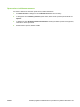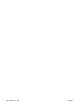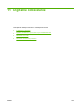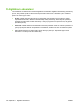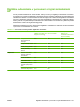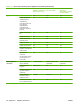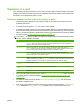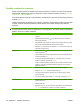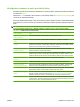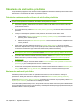HP CM8060 / CM8050 Color MFP with Edgeline Technology - System Administrator's Guide
Odoslanie na e-mail
Ak je zariadenie pripojené k sieťovému serveru, ktorý má platnú adresu protokolu simple mail transfer
(SMTP) a má prístup na internet, vstavanú funkciu digitálneho odosielania môžete použiť na skenovanie
dokumentov a ich odoslanie ako prílohu e-mailu.
Odoslanie naskenovaného súboru ako prílohy e-mailu
1. Umiestnite originálny dokument lícovou stranou nadol na sklo alebo lícovou stranou nahor do
podávača dokumentov.
2. Z úvodnej obrazovky stlačte E-mail, čím otvoríte funkciu e-mailu.
3. Pre každé pole stlačte textové okno na otvorenie virtuálnej klávesnice a potom zadajte informácie.
Ak chcete vidieť všetky polia, použite posuvné tlačidlá na pravej strane obrazovky. Ak chcete použiť
adresu z e-mailového adresára, stlačte tlačidlo adresára (
), ak je dostupné a zvoľte meno. Ďalšie
informácie, pozrite
Použitie e-mailového adresára na strane 194.
POZNÁMKA: Ak správca systému nakonfiguroval zariadenie tak, že môžete odosielať e-maily
len sebe, tlačidlo adresára sa neobjaví.
From (Od): Napíšte e-mailovú adresu pre osobu, ktorá e-mail odosiela. Ak správca systému nastavil predvolenú
From (Od): adresu, toto pole už bude plné a nebudete schopní ju zmeniť. Ak ste do zariadenia
prihlásení, bude vyplnená vaša e-mailová adresa.
To (Komu): Napíšte mená príjemcov. Ak chcete mená oddeliť, napíšte bodko-čiarku alebo stlačte Enter
(Zadať). Ak správca systému nakonfiguroval zariadenie tak, že môžete odosielať e-maily len sebe,
toto pole už bude vyplnené vašou e-mailovou adresou a nemôžete ho zmeniť.
CC (Kópia): Napíšte mená príjemcov. Ak chcete mená oddeliť, napíšte bodkočiarku alebo stlačte Enter
(Zadať). Ak správca systému nakonfiguroval zariadenie tak, že môžete odosielať e-maily len sebe,
toto pole bude prázdne a nemôžete ho zmeniť.
BCC: Napíšte mená príjemcov. Ostatní príjemcovia neuvidia mená v tomto poli. Ak chcete mená oddeliť,
napíšte bodkočiarku alebo stlačte Enter (Zadať). Ak správca systému nakonfiguroval zariadenie tak,
že môžete odosielať e-maily len sebe, toto pole bude prázdne a nemôžete ho zmeniť.
Subject
(Predmet):
Napíšte predmet e-mailu.
File Name (Názov
súboru):
Napíšte názov súboru, ktorý sa má použiť ako príloha e-mailu.
Hlásenie: Napíšte správu, ktorá sa má poslať s e-mailom. Správca systému toto pole možno uzamkol.
4. Ak chcete vidieť ďalšie možnosti e-mailu, stlačte More Options (Viac možností). Ďalšie informácie
o používaní vlastných nastavení nájdete v
Konfigurácia možností e-mailu pre každú úlohu
na strane 195.
5.
Po nastavení všetkých možností stlačte Send E-mail (Odoslať E-mail) (
), čím naskenujete
dokument a odošlete e-mail.
6. Ak si chcete overiť úspešné odoslanie e-mailu, otvorte úvodnú obrazovku a stlačte Job Status (Stav
úlohy). Stlačte kartu Job Log (Denník úloh) a hľadajte e-mail v zozname dokončených úloh.
SKWW Odoslanie na e-mail 193